
【2025年】おすすめタブレットPCの比較&選び方! 人気のメーカーもご紹介
2025.3.21[更新]
タブレットPCはノートパソコンよりも手軽に使うことができ、スマートフォンよりも画面サイズが大きいため、さまざまな用途で活躍します。ですが、種類も多いため、初めてタブレットPCにふれる方は、どれを選べばいいのか迷ってしまうのではないでしょうか。そこで、タブレットPCのプロであるJoshin webのパソコン担当者が、おすすめモデルをご紹介します。ぜひ、この記事をタブレットPC選びのご参考になさってください。

Joshin webパソコン担当者「まんがにく」が、タブレットPCのポイントやおすすめモデルを紹介いたします!
タブレットPCは大型のスマートフォンのようなもの
タブレットPCはパソコンというよりも、「大型のスマートフォン」といったほうがいいかもしれません。パソコンよりも起動が速く、タッチパネルで直感的に操作できる上、スマートフォン用のアプリが使用できます。また、スマートフォンよりも画面が大きく、一度に多くの情報を表示可能です。画像の多いニュースサイトをチェックしたり、電子書籍を読んだり、映画やゲームを楽しんだりするのに適しています。
機種によってはパソコン用のソフトをインストールして、外付けのキーボードを接続すれば、ノートパソコンのようにお使いいただけます。
ノートパソコン以上に手軽でパーソナル、さまざまな使い方ができるのが、タブレットPCの魅力といえるでしょう。
タブレットPCのおすすめの使い方
タブレットPCは、「画面が大きい」「すぐに使える」「タッチパネル搭載」という3点が大きな特長。さらに、スマートフォン用のアプリやパソコン用ソフトをインストールすることで、その可能性は広がります。
ここでは、タブレットPCの特長を活かした使い方を、いくつかご紹介しましょう。
ネットサーフィン:スマートフォンよりも見やすいが通信環境に注意
ノートパソコンに迫るサイズを持つ大画面のタブレットPCは、ネットサーフィンでもストレスを感じさせません。特に、画像や動画のあるニュースサイトなどは、非常に見やすく表示されます。スクロールやスワイプもしやすく、必要な情報を短時間で収集できますし、起動が速いので思い立ったときにすぐ使える手軽さも魅力です。
なお、外出先でネットサーフィンを楽しむには、安定した通信環境が不可欠。駅やカフェなどのフリーWi-Fiを使えるエリアならいいのですが、それ以外の場所で使うのであれば、モバイルWi-Fiルーターやスマートフォンのテザリング機能をお使いになるか、通信機能を備えたタブレットPCをご選択ください。

SIMフリー(LTE)モデルであればWi-Fi環境の無い外出先でも気軽にネット通信ができます。 その反面、SIMカードの月額料金が発生する点には注意が必要です。

動画視聴・ゲーム:迫力・遊びやすさが増す
タブレットPCは、動画視聴に最適です。スマートフォンの小さな画面に比べ、迫力ある映像を楽しむことができます。また、勉強や仕事の合間にゲームを楽しむのも、タブレットPCの有効な使い方。画面が大きいので、スマートフォンで遊ぶときよりも繊細な操作ができ、遊びやすくなるでしょう。
なお、長時間の映画の視聴やゲームプレイは、バッテリーを大きく消耗しやすいもの。動画やゲームにお使いになるのがメインであれば、バッテリーの駆動時間が長いモデルを選ぶか、予備のモバイルバッテリーを持ち歩くといった対策をおとりください。
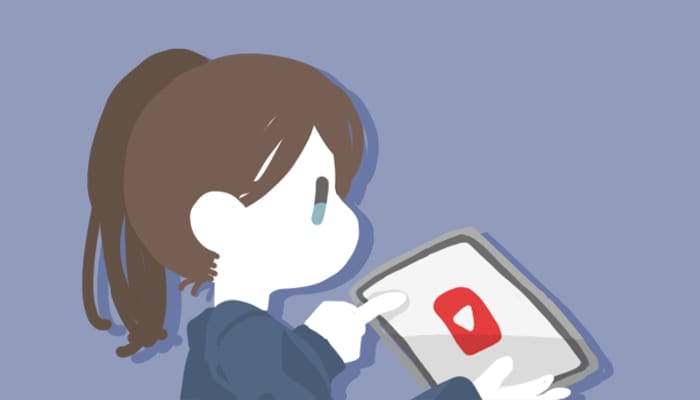
ビジネス:ノートパソコン代わりに仕事で使うことも可能
スマートフォンにも、文書作成や表計算のビジネスアプリが数多くリリースされています。ですが、仕事で使うには、小さな画面サイズがネック。一方、タブレットPCなら、表やグラフを大きく表示できますし、タッチキーボードでの文字入力も可能です。また、ノートパソコンよりも小型で軽量ですから、ビジネスバッグの中でも場所を取りません。
さらに、OSにWindowsを搭載したモデルなら、ビジネスソフトの定番であるMicrosoftの「Office」を、そのまま使うことが可能です。報告書や見積書などを移動中に作ることもできますし、ZoomやSkypeなどのビデオ会議にも、画面の小ささを気にせず参加できます。このように、タブレットPCはビジネスの場面でも活躍するでしょう。

タブレットPC選びのチェックポイントとは?
タブレットPCには数多くの種類があるため、どれかひとつを選ぶのは、簡単ではありません。タブレットPCは初めてという方からは、「何を基準に選べばいいのかわからない」というご相談を受けることもあります。まずは、タブレットPCの種類を知り、ご自身の中に選択基準を持つことが大切です。
ここでは、タブレットPCを比較検討する際に、ぜひチェックいただきたいポイントをご説明します。
OS:現在主流のOSは4つ
タブレットPCは、OSという基本ソフトによって制御されています。2024年10月現在、タブレットPCのOSとして主流なのは、Windows、iPadOS、Android、ChromeOSの4つです。どれも、ネットサーフィンや動画視聴などが可能ですが、OSの種類によって使い勝手はかなり違います。タブレットPCに使われているOSの紹介と、それぞれどのような方に向いているのかをご説明しましょう。
Windows
パソコンのOSとして、世界一のシェアを誇るWindows。タブレットPCには、パソコンと同様にWindowsで動作するものがあります。WindowsのタブレットPCはタッチパッド操作ですが、基本的な使い方はパソコンと変わりません。また、「Office」などのパソコン用ソフトを、そのまま使うことができます。パソコンの操作に慣れており、ビジネスシーンでお使いになりたい方におすすめです。

iPadOS
iPadOSは、AppleのiPadに使用されているOSです。シンプルで直感的に操作できるインターフェースを持ち、アプリも豊富にそろっています。ひとつのApple IDで、ほかの同社製デバイスの写真や連絡先を同期できるのも特長。普段、スマートフォンにiPhoneを使用している方であれば、違和感なく使いこなせるでしょう。また、Macを使っている方にとっても有力候補となります。

Android
Androidは、検索エンジンで名高い、Googleが開発したOSです。スマートフォンと同様に、さまざまなメーカーのタブレットPCに採用されています。ビジネスからエンタメまで、幅広いジャンルのアプリがそろっているのも特長。普段、スマートフォンにAndroidを使っている方でしたら、AndroidのタブレットPCをすぐに使いこなすことができるでしょう。

ChromeOS
ChromeOSは、Androidと同じくGoogleが開発したOSです。ChromeOSを搭載しているタブレットPCは比較的安価なモデルが多く、操作も簡単で学校のプログラミングの時間などにも導入されています。初めてパソコンをご購入される方や、学生の方におすすめです。

画面サイズ:オールマイティなのは10インチ前後
タブレットPCの画面サイズは、メーカーやモデルによって違います。一般的な物はだいたい8インチ以下、10インチ前後、12インチ以上という3つに分けることが可能です。
8インチ以下
スマートフォン感覚で持ち歩くのであれば、8インチ以下の小型の物が適しています。小さめのバッグにも収まりますし、軽量で邪魔になりません。電子書籍を読むにも、実際の文庫本の寸法に近い、このサイズがいいでしょう。
10インチ前後
ネット動画や映画、ゲームを楽しみたいのであれば、10インチ前後のサイズがフィットします。携帯性を犠牲にすることなく、スマートフォンよりも大きい画面を堪能できるでしょう。自宅でも外出先でも使いたいという方には、ちょうどいいサイズです。
12インチ以上
ノートパソコン代わりにお使いになりたいのであれば、12インチ以上の大型タブレットPCが適しています。ほかのサイズよりも携帯性ではやや劣りますが、画面が大きいので表やグラフが見やすく、文字入力の際にタッチキーボードを表示しても、余裕のスペースを確保できます。自宅か職場に置いておき、仕事中心に使う方であれば、このサイズをおすすめします。
CPU:最新ゲームを楽しみたいなら新しめのモデルを
CPUは、タブレットPCの頭脳であり、処理能力の高低を決定する重要なパーツです。CPUが高性能であるほど、タブレットPCのパフォーマンスは高くなります。ゲームを存分に楽しみたい方は、より高性能なCPUを搭載したモデルを選ぶほうがいいでしょう。
ただし、タブレットPCには、ゲーミングPCのようにハイエンドなスペックの物はほとんどありません。旧モデルよりも、最新モデルのほうが高性能なCPUを積んでいることは間違いありませんので、最新のゲームで遊びたい方には、新しめのモデルをおすすめします。

メモリ:容量が大きいほど動作がスムーズ
CPUとともに、タブレットPCの性能を左右するのがメモリです。メモリは、CPUが演算処理を行う際、データを一時保管しておくためのもの。ですから、容量が大きいほど動作がスムーズになり、安定します。
一般的に、タブレットPCの動作に必要なメモリ容量は、Androidで2GB、Windowsで4GBといわれています。ネットサーフィンや動画の視聴程度なら、メモリは4GBあれば十分でしょう。なお、画像の編集やイラスト制作、ゲームをお楽しみになりたい方は、8GB以上の容量のものがおすすめです。
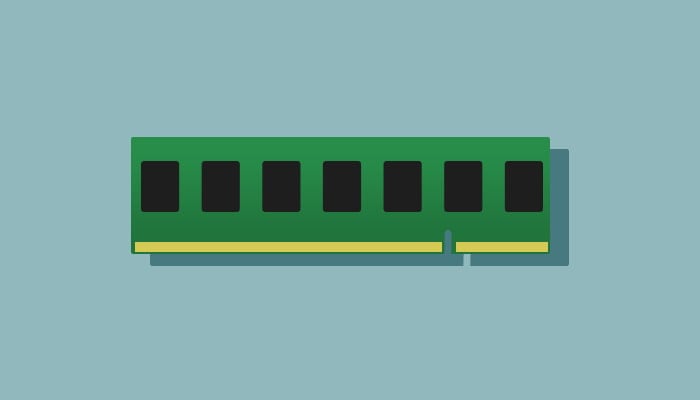
ストレージ:アプリをたくさん入れるなら大きなものを
ストレージは、倉庫やキャビネットのようなもので、データを長期保存しておくためのスペースです。タブレットPCの場合、同じモデルでもストレージ容量の違うバリエーションが設定されていることがあります。メモリと同じく、ストレージも大きいほうがいいのですが、価格に直結するものですから、よく検討してお決めになるといいでしょう。
容量が32GB程度では、アプリやファイルを保存していくうち、すぐにいっぱいになってしまいます。ですから、少なくとも64GB、動画や音楽を数多く持ち歩きたいのであれば、128GB以上の物をチョイスするのがおすすめです。 それでも容量が不足する場合は、SDカードや外付けの記録媒体、ほかのパソコンなどにデータを移し換えれば大丈夫。また、iCloudやGoogle ドライブなどのクラウドストレージを利用する方も、多くいらっしゃいます。

通信機能:Wi-FiのみかSIMフリーか
タブレットPCには、無線LANを通じてインターネットに接続するWi-Fiモデルと、無線LANだけでなく、LTEや5G通信を使って接続できるSIMフリーモデルがあります。タブレットPCを使う場所がほぼ決まっていらっしゃるのであれば、Wi-Fiモデルがいいでしょう。自宅・会社の無線LANや、駅、カフェなどのフリーWi-Fiを使って、インターネットに接続できます。
一方、Wi-Fi環境のない場所で使うことが多い方であれば、SIMフリーモデルがおすすめです。スマートフォンと同様に通信契約や通信費用は必要ですが、お好きな通信会社のSIMカードを購入して挿し込めば、どこでもインターネットに接続できます。

バッテリー:目安として10時間以上動作するものを
タブレットPCをいつでもどこでも手軽に使うためには、バッテリーの持ち時間も重要です。通勤・通学中にゲームや動画を楽しもうと思っても、バッテリーが切れてしまっては何もできません。目安として、10時間以上動作するものがいいでしょう。なお、タブレットPCに使用されるリチウムイオンバッテリーは、使用環境にもよりますが、充放電を300~500回程度繰り返すと、容量が半分程度まで低下するとされています。また、バッテリーの満充電後も電気を供給し続けると、バッテリーの劣化が早まります。タブレットPCを長持ちさせるためには、寝ているあいだの充電などはやめ、充電完了後にACアダプターを外すことを心掛けてください。
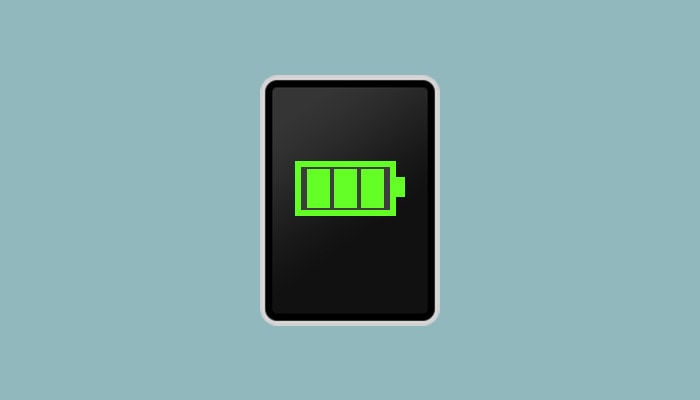
重量:頻繁に携帯するなら軽量モデル
ノートパソコンよりも軽量ですが、タブレットPCもそれなりの重量があります。サイズが大きいほど重くなりますから、頻繁に持ち歩く予定であれば、サイズだけでなく重量もチェックすることをおすすめします。目安として、500g前後のタブレットPCであれば、バッグに入れて持ち歩いても不便は感じないでしょう。また、画面を保護するケースをつけたり、外付けキーボードや電源もセットで持ち歩いたりする場合は、さらに重量が加わります。その点も踏まえて、各モデルを比較検討してみてください。

防水・防塵性能:水回りで使う場合にはIPX4以上を推奨
電気製品の防水・防塵性能は、国際的な基準である「IP規格」で定められ、「IP」に続く2桁の数字で表されます。数字の10の位は防塵性能で、0~6までの7段階。数字の1の位は防水性能で、0~8までの9段階。どちらも、数字が大きいほど高性能であることを示しています。なお、数字ではなく「X」が入っている場合は、その機能の表示を省略したことを表しています。
ちなみに、「IP68」は水中での継続使用が可能で、粉塵の内部侵入も防止できる、最高レベルの性能です。 キッチンやお風呂場、アウトドアでタブレットPCを使用する場合は、水がかかってしまってもいいように、「IPX4」以上のモデルが安心です。IPX4は防沫型とも呼ばれ、「あらゆる方向からの飛沫による有害な影響がない」レベルと規定されています。もちろん、水を避けられればそれに越したことはありません。タブレットPCを水回りで使うときには、取り扱いに十分ご注意ください。

GPS機能:人工衛星の信号で現在位置を把握
GPS機能は、人工衛星からの信号を使って、自身の現在位置を割り出す機能です。GPS機能搭載モデルであれば、地図アプリなどで現在地から目的地までのルートを検索したり、今いる場所の近くの飲食店や観光スポットなどを探したりすることができます。ほとんどのタブレットPCに搭載されていますが、中には「GPS機能不搭載」という機種もあるのでご注意ください。
なお、GPS機能を使えば、タブレットPCをカーナビ代わりに使うことができます。しかし、運転中のタブレットPCの操作は危険ですし、法にふれる可能性も。ナビゲーションは助手席の同乗者の方に任せ、安全運転に集中なさってください。
各種外部出力ポート:有線接続で外部機器と連携
タブレットPCは出力ポートが少なく、外部機器との連携はあまり得意ではありません。ですが、中には映像出力ができるHDMIポートを持つモデルもあります。HDMIポートと接続ケーブルがあれば、タブレットPC内に保存した動画やファイルを外部モニターに出力できるので、ミーティングやプレゼンテーションに役立つでしょう。外部機器との連携をお考えの方は、外部出力ポートの種類と数をチェックするのがおすすめです。
Bluetooth:さまざまな機器を無線で接続
Bluetoothは、各種のデジタル機器を接続する近距離無線通信技術です。市販されているほとんどのタブレットPCに搭載されていますが、Bluetoothにはいくつかバージョンがあり、それぞれ機能や特長が異なります。 バージョンの異なる機器同士をBluetoothで接続すると、低いバージョンの機能に合わせてつながります。そのため、タブレットPCや接続する機器を購入される際は、できるだけ最新バージョンに近いBluetoothを搭載した物をお選びください。
ブルーライトカット機能:健康に影響があるとされる光をカット
パソコンやスマートフォンの画面からは、さまざまな波長の光が放たれています。このうち、紫外線に近いレベルで波長の短い光が、ブルーライトです。ブルーライトは高いエネルギーを持つため、長時間ブルーライトにさらされていると目に負担がかかり、睡眠にも悪影響を及ぼすともいわれます。 ブルーライトは、特殊なメガネを使うことで軽減できますが、ディスプレイそのものにブルーライトをカットする機能がついたタブレットPCも存在します。タブレットPCを長時間使うことが多い方は、健康を保つためにも、こうしたモデルをお選びになるといいでしょう。
キッズモード:お子様に有害な情報をブロック
インターネット上にある膨大な情報は、優良で有益なものばかりではありません。お子様に対して不適切な記事や画像も、数多く流通しています。ですから、タブレットPCをお子様と共用する場合には、そうした有害情報をブロックすることも、考慮すべきかもしれません。
「キッズモード」を備えたタブレットなら、お子様の年齢に合わせて、アプリのダウンロードや課金、ウェブサイトの閲覧制限などを設定することができます。
インターネットは便利な一方、さまざまなトラブルが潜む場所でもあります。キッズモードがあれば、トラブルからお子様を守るためのガードを、しっかりと固めることができるでしょう。
メーカー別・タブレットPCの特長
タブレットPCは、多くのメーカーから発売されていますが、各メーカーとも強みがあり、それが製品にも反映されています。ここでは、タブレットPCの主なメーカー4社について、その特長を見ていきましょう。
そうした点を補ってくれるのが、各種周辺機器です。多くの機器はBluetoothで接続可能で、配線の必要もなく、すぐにお使いいただけます。何が必要になるのかはご自身の用途によって異なるため、一度にまとめてご購入するのではなく、まずは必要そうな物から、順次そろえていくことをおすすめします。
NEC:国内メーカーならではの手厚いサポートが魅力
タブレットPCの市場は、国内外の多くのメーカーがしのぎを削る激戦区。その中で、数少ない国内メーカーとして存在感を放っているのがNECです。
NECの特長は、国内メーカーならではのユーザーサポートの手厚さ。疑問や不安に応えてくれるサポートデスクや、故障・トラブルの対応など、迅速で万全のサポート体制は、ユーザーの大きな安心感につながります。小型軽量で安価なエントリーモデルから、有機EL液晶を使ったクリエイティブモデルまで、ラインナップも充実。購入後、すぐにお使いいただける多種多様なアプリがインストールされているので、初めてタブレットPCにふれる方でも安心です。

Microsoft:Windowsタブレットなら、外せない選択肢
世界で最も普及しているOS、Windowsの開発元であるMicrosoftは、OSだけでなく、タブレットPCも販売しています。
MicrosoftのタブレットPCは「Surface(サーフェス)」ブランド。すべてにビジネスソフトの「Office」がインストールされていますから、レポートや表組、グラフの作成などで困ることはありません。また、Windowsで動作するパソコン用のソフトをそのままお使いいただけますし、薄型の外付けキーボードをはじめ、多くの周辺機器も用意されています。「仕事でタブレットを使いたい」というニーズには、ベストマッチです。

Lenovo:コストパフォーマンスに優れたパソコンメーカー
世界各国に拠点を持つ、中国発のメーカーであるLenovo。デスクトップパソコンやノートパソコン、ゲーミングPC、ワークステーションなど、幅広い製品をラインナップし、国際的な支持を得ています。
タブレットPCにおいては、AndroidやWindows搭載モデルだけでなく、Googleが開発したパソコン用のChromeOS搭載モデルも取り揃えています。キーボードをセットすれば、ノートパソコンとして使えるモデルも多く、豊富な製品バリエーションが魅力のメーカーです。

Apple:独自路線の製品群は、根強いファンが多い
iPhoneやMacなど、独自性の強い製品で知られるApple。同社のiPadシリーズは、根強い人気のあるタブレットPCです。
機能だけでなく、洗練されたデザインがApple製品の魅力ですが、最大の特長は、iPhoneやMac、Apple Watchなど、同社のほかのデバイスとの連携がスムーズなこと。そのため、「自宅のパソコンがMacなので、タブレットはiPadを選ぶ」という方がたくさんいらっしゃいます。
ハードもOSも自社開発のため、他社製品と比べると全体的に高価ですが、Apple製品自体がデザインや出版、音楽などの分野で長く使われてきたこともあり、特にクリエイティブ分野で支持を集めるメーカーです。

Amazon(アマゾン):Amazonプライムのコンテンツを快適に楽しめる
生活用品から電化製品まで、あらゆるものを扱うショッピングサイトのAmazon(アマゾン)。同社はプライム会員(有料会員)向けに「Amazon Music Prime」や「Prime Video」など、さまざまなサービスを展開しています。そうしたAmazonプライムのコンテンツを快適に楽しめるタブレットPCが、「Fire」シリーズです。Androidをベースとした独自の「Fire OS」を搭載し、画面の大きさも7~11インチまでと豊富。価格も比較的リーズナブルで、動画やゲームなどを気軽に楽しみたい方におすすめです。

パソコン担当者が厳選! おすすめタブレットPC
タブレットPCについての理解が深まったところで、おすすめ機種をご紹介しましょう。いずれも、タブレットPCに精通した、Joshin webのパソコン担当者によるセレクト。ご自身のニーズにフィットした一台が、きっと見つかるはずです。
担当者おすすめのタブレットPC
- 会員様web価格 65,780円 (税込)6,578 円相当(10%) ポイント進呈最短 3月30日( 日 ) 出荷2024年12月 発売多彩な便利機能を搭載したハイパフォーマンスタブレット
◆Android 14 *出荷時期によっては、記載のバージョンよりも新しいバージョンがインストールされている場合があります。
◆11.45型ワイドLED 広視野角液晶(2000×1200ドット)10点タッチ
◆Qualcomm Snapdragon 685(8コア)
◆メモリ 8GB / ストレージ 256GB
◆防水(防滴)IPX2 / 防塵 IP5X - 会員様web価格 76,209円 (税込)762 円相当(1%) ポイント進呈限定 「おひとり様1点」最短 3月30日( 日 ) 出荷2023年06月 発売
- 会員様web価格 38,000円 (税込)380 円相当(1%) ポイント進呈最短 3月30日( 日 ) 出荷2024年06月 発売◆Xiaomi HyperOS(Android14ベース)
◆12.1インチ LCD 2.5K ディスプレイ
◆Snapdragon 7s Gen 2 プロセッサ
◆メモリ 6GB /ストレージ 128GB - 会員様web価格 53,980円 (税込)540 円相当(1%) ポイント進呈限定 「おひとり様1点」最短 3月30日( 日 ) 出荷2023年08月 発売◆Android 11
◆11型 (IPSパネル) (2000×1200)
◆MediaTek MediaTek Helio G90T オクタコア プロセッサー
◆メモリ 4GB / ストレージ 128GB (フラッシュメモリ)
コスパの良いタブレットPC
- 会員様web価格 21,800円 (税込)218 円相当(1%) ポイント進呈「おひとり様1点」最短 3月30日( 日 ) 出荷2022年11月 発売スペックとコスパのバランス◎。aiwaタブレットのエントリーモデル
◆android 12
◆10.1型(1280×800)
◆Mediatek MT8168 QuadCore プロセッサー
◆メモリ 4GB / ストレージ 32GB - 会員様web価格 27,091円 (税込)271 円相当(1%) ポイント進呈最短 3月30日( 日 ) 出荷2023年09月 発売◆MIUI 14 for Pad Andoroid 13
◆11インチ フルHD+ ディスプレイ
◆6nm Snapdragon 680 プロセッサ
◆メモリ 6GB /ストレージ 128GB - 会員様web価格 28,380円 (税込)2,838 円相当(10%) ポイント進呈最短 3月30日( 日 ) 出荷2023年06月 発売スリムボディ&充実性能のエントリータブレット
◆Android 12
◆8型ワイド LED 広視野角液晶(1280×800ドット)10点マルチタッチ
◆MediaTek A22(4コア)プロセッサ
◆メモリ 4GB / ストレージ 64GB - 会員様web価格 31,064円 (税込)311 円相当(1%) ポイント進呈最短 3月30日( 日 ) 出荷2023年10月 発売◆Android
◆11インチ(11.0" 1920 x 1200 (WUXGA)
◆Snapdragon 695
◆メモリ 4GB
◆ストレージ 64GB
多機能・高性能のタブレットPC
- 会員様web価格 179,800円 (税込)17,980 円相当(10%) ポイント進呈限定 「おひとり様1点」最短 3月30日( 日 ) 出荷2024年06月 発売◆Windows 11 Home
◆13 インチ LCD ディスプレイ搭載
◆Snapdragon X Plus
◆メモリ 16GB / SSD 256GB
◆Microsoft Office Home&Business 2021+Microsoft 365 Basic(1年間無料版) - 会員様web価格 168,696円 (税込)1,687 円相当(1%) ポイント進呈最短 3月30日( 日 ) 出荷2024年10月 発売◆Android
◆12.4インチ (2800 x 1752)
◆MT6989
◆メモリ 12GB
◆ストレージ 256GB - 会員様web価格 111,073円 (税込)1,111 円相当(1%) ポイント進呈最短 3月30日( 日 ) 出荷2023年09月 発売◆Android
◆11インチ(2560×1600)
◆Snapdragon 8 Gen 2 for Mobile Platform for Galaxy
◆メモリ 8GB
◆ストレージ 128GB - 会員様web価格 98,780円 (税込)9,878 円相当(10%) ポイント進呈最短 3月30日( 日 ) 出荷2024年02月 発売ゲームもサクサク動く高性能プレミアムコンパクトタブレット
◆Android 13
◆8.8型ワイド LED 広視野角液晶 (2560×1600ドット) 10点タッチ
◆Qualcomm SM8475P(8コア)
◆メモリ 8GB / ストレージ 128GB
タブレットPCをより便利にする周辺機器
薄型・コンパクトなタブレットPCは、ノートパソコン以上に携帯性に優れ、スマートフォン感覚で手軽に使えるという良さがあります。一方、ボディサイズが限られているため、大きなパーツを組み込むことができません。
そうした点を補ってくれるのが、各種周辺機器です。多くの機器はBluetoothで接続可能で、配線の必要もなく、すぐにお使いいただけます。何が必要になるのかはご自身の用途によって異なるため、一度にまとめてご購入するのではなく、まずは必要そうな物から、順次そろえていくことをおすすめします。
キーボード:長文を打つときに便利
メールや文書作成など、長文を打ち込むときに便利なのがキーボードです。タブレットPCの画面にもキーボードは表示されますが、パソコンに慣れた方であれば、物理的なキーボードのほうがはるかに使いやすいはず。タブレットにキーボードをセットして、ノートパソコンのように使える物が多く、画面を保護するタブレットケースを兼ねたタイプもあります。

スタイラスペン(タッチペン):指よりも精密な入力ができる
スタイラスペンは、タブレットPCの画面を操作するときに、指先以上に精密な手描き入力ができるペンです。ペン自体の長さや太さはもちろん、筆圧の強弱やペンの傾きで線の太さを変えることができたり、先端がゴムや筆状になっていて独特の描画ができたりと、機能や材質の異なるペンがたくさんあります。ボールペンとして使える物もあるので、ビジネスユースでも重宝するでしょう。
ただし、タブレットPCのモデルによって使えるスタイラスペン(タッチペン)が異なりますので、購入前に対応表を確認しておくと安心です。

ゲームコントローラー(ゲームパッド):物理的なボタン操作でミスを低減
ゲームコントローラー(ゲームパッド)は、本格的にゲームを楽しみたいユーザーにとって、不可欠のアイテムといえるでしょう。画面上のコントローラーを操作するよりも、物理的なボタンのほうが、ミスなく確実に操作が可能です。
有線タイプと無線タイプがありますが、扱いやすさでいえば、無線タイプのほうがおすすめ。形状もコントローラーだけが独立したタイプのほか、タブレットと組み合わせて携帯ゲーム機のように使えるゲームパッドタイプなど、さまざまな種類があります。ボタンや十字キーの配置、大きさなども製品によって違うので、プレイするゲームに合わせて、お使い分けになるのもいいかもしれません。

モバイルバッテリー:タブレットの充電規格を満たしているかチェック
外出先でタブレットPCを使う場合に心配なのが、バッテリー切れです。電源ケーブルは持ち歩きに不便ですし、コンセントがなければ役に立ちません。そんなときのための備えが、モバイルバッテリーです。モバイルバッテリーは、容量や形状などバリエーションが豊富ですが、大容量の物は重量があります。また、タブレットによっては充電時の規格電流(アンペア数)が決まっており、一般的なモバイルバッテリーでは充電できないことも。お手持ちのタブレットPCとの相性がご不明な場合は、実店舗で販売員にご相談ください。

「何をしたいのか」を考えると、ご自身に合ったタブレットPCが見つかる
「出先での仕事用に」「自宅のパソコンのサブマシンに」「パソコンを持っていないのでウェブ閲覧用に」「スマートフォンのゲームを大画面で」「イラスト制作や画像加工に」…など、タブレットPCの使い方はさまざま。 大容量のアプリを使って、大きなデータを操作されるのであれば、高性能なCPUやメモリ容量の大きさが必要となります。また、キッチンやお風呂場でお使いになるなら、防水機能は必須といえるでしょう。
そこで、まずは「タブレットPCで何をしたいのか」をイメージしてみてください。次にOSの種類やサイズ、機能などを見比べていけば、ご自身の使い方に合ったモデルが自然と絞られてくるはずです。毎日の生活をより充実させる、ピッタリのタブレットPCを見つけてみてください。





























































